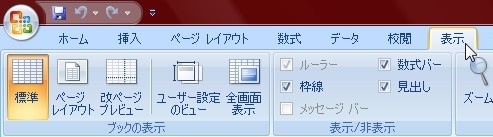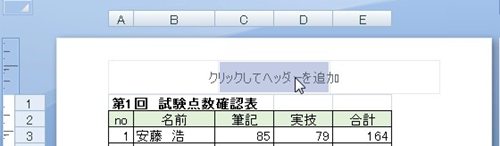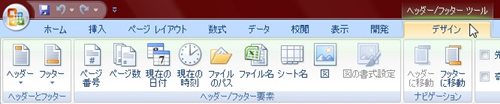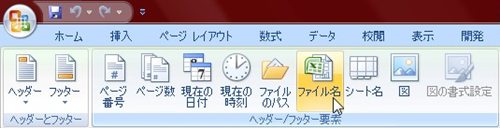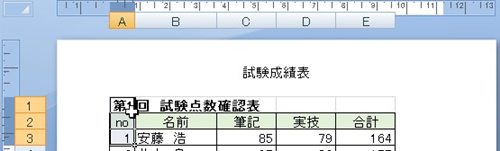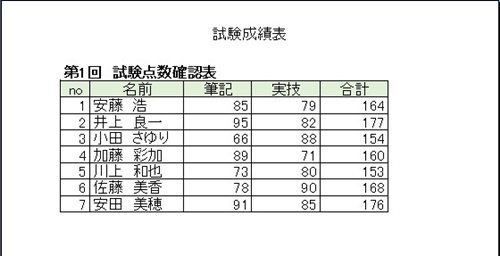【エクセル2007】ファイル名を表示印刷させる!ヘッダー・フッターの便利機能
 作成した資料や報告書などを
作成した資料や報告書などを
印刷する場合に用紙の上下の空いている
部分にファイル名を表示させたい時が
あります。
そのような時にはヘッダー・フッター機能を
使うことでファイル名を表示することが
できます。
とはいえ、
『どうしたらファイル名を
表示印刷することができるの?』
と悩んでいる人も多いでしょう。
そこで今回は、
「ファイル名を表示印刷させる設定方法」
についてご紹介していきます。
この記事の目次
ファイル名を表示印刷させる設定方法
それでは始めていきましょう。
「表示」タブをクリックして移動する
まずは「表示」タブをクリック
してください。
「ページレイアウト」アイコンをクリックする
「表示」タブをクリックしたら
「ページレイアウト」アイコンを
クリックして移動しましょう。
ヘッダー(フッター)部分をクリックする
「ページレイアウト」アイコンをクリック
したらシートの表示が変わってヘッダー
(フッター)部分をクリックできるように
なります。
ヘッダー(フッター)部分がクリックできる
ようになったら、ファイル名を表示させる
部分をクリックします。
「ヘッダー/フッター ツール」の「デザイン」タブをクリックして移動する
ファイル名を表示させる部分を
クリックしたら「ヘッダー/フッター
ツール」の「デザイン」タブをクリック
して移動してください。
「ファイル名」アイコンをクリックする
「デザイン」タブをクリックしたら
「ヘッダー/フッター要素」グループの
「ファイル名」アイコンをクリック
しましょう。
シートのセルをクリックして確定する!
「ファイル名」アイコンをクリックしたら
シートのセルをクリックします。
そうすると、ファイル名を
表示印刷することができます。
印刷プレビュー
今回の説明で使用したファイル名は、
「試験成績表」です。
ですので、
そのファイル名がクリックした部分に
表示できるようになります。
まとめ
- 「表示」タブをクリックして移動する
- 「ページレイアウト」アイコンをクリックする
- ヘッダー(フッター)部分をクリックする
- 「ヘッダー/フッター ツール」の「デザイン」タブをクリックして移動する
- 「ファイル名」アイコンをクリックする
- シートのセルをクリックして確定する!
お疲れ様でした。
ファイル名を表示印刷することは
できましたでしょうか?
今回ご紹介した機能を使用することで
簡単にファイル名を表示印刷することが
できます。
あなたのお仕事が、手を止めることなく
進められることを心より応援しております。